Windows10系统打不开图片提示“远程过程调用失败”怎么办?这是近来不少用户在使用Win10过程中经常会碰到的问题,这个问题会给我们带来不少困扰,该怎么办呢?下面,系统城小编整理了一些方案,遇到类似问题的朋友可以试试看。方案一:来自微软官方社区1、打开【任务管理器】,上方选择“进程”标签,在进程列表中找到dllhost.exe进程结束
Windows10系统打不开图片提示“远程过程调用失败”怎么办?这是近来不少用户在使用Win10过程中经常会碰到的问题,这个问题会给我们带来不少困扰,该怎么办呢?下面,系统城小编整理了一些方案,遇到类似问题的朋友可以试试看。
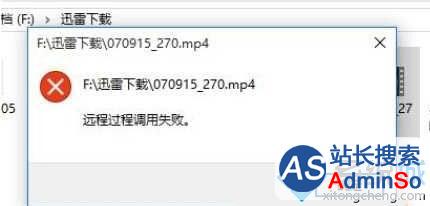
方案一:来自微软官方社区
1、打开【任务管理器】,上方选择“进程”标签,在进程列表中找到dllhost.exe进程结束。
2、按Windows+X打开控制面板,在列表中点击【系统与安全】选项
3、进入系统与安全界面,找到【系统选项】进入系统属性界面。
4、进入系统属性界面点击左上角菜单栏的【高级系统设置】选项。
5、进入系统属性对话框,选择【高级】标签,然后点击性能栏后方的设置选项。
6、进入性能选项对话框,点击上方菜单处的【数据执行保护】,然后再【为除下列选定程序之外的所有程序和服务启用DEP】勾选。
7、勾选完成,点击下方的添加选项,找到【dllhost.exe】文件,进行添加,添加完成重启电脑即可。
重启后,右键点击计算机属性—高级系统设置—远程—远程协助—允许远程协助链接这台计算机(前面选框打钩)—确定。 远程桌面—(选中)不允许连接到这台计算机。
方案二:干净启动,排除第三方软件干扰
1.同时按Win键+R,输入msconfig,回车,在常规选项卡下启动选择“诊断启动”。
2.在“系统配置”对话框中的“服务”选项卡上,点按或单击选中“隐藏所有 Microsoft 服务”复选框,然后点按或单击“全部禁用”。(如果您启用了指纹识别功能,请不要关闭相关服务)。
3.在“系统配置”对话框的“启动”选项卡上,单击“打开任务管理器”。
4.在任务管理器的“启动”选项卡上,针对每个启动项,选择启动项并单击“禁用”。
5.关闭“任务管理器”。
6.在“系统配置”对话框的“启动”选项卡上,单击“确定”,然后重新启动计算机。
方案三:新建本地帐户使用
Win10系统怎样添加本地帐户
方案四:重置Win10系统
详情参考:Windows10通过重置来修复系统的方法
以上就是系统城小编整理的Win10打不开图片提示“远程过程调用失败”的解决方案了,希望对大家会有所帮助。关注Windows10,锁定系统城(http://www.xitongcheng.com/)
标签: Win10 不开 图片 提示 远程 过程 调用 失败 解决方案
声明:本文内容来源自网络,文字、图片等素材版权属于原作者,平台转载素材出于传递更多信息,文章内容仅供参考与学习,切勿作为商业目的使用。如果侵害了您的合法权益,请您及时与我们联系,我们会在第一时间进行处理!我们尊重版权,也致力于保护版权,站搜网感谢您的分享!






